Avez-vous déjà sauté sur votre Mac juste pour composer un message dans Mail parce que vous aviez des moyens meilleurs et plus faciles de formater du texte que sur votre iPad? Eh bien, avec les nouvelles fonctionnalités de formatage de texte dans Mail sur iPadOS, vous n'avez plus à le faire.
Vous avez maintenant un accès rapide à différents styles et tailles de police ainsi qu'à des listes et des retraits. Ces types de changements rapides peuvent donner à vos e-mails un aspect plus professionnel avec peu d'effort. Pour les situations professionnelles, c'est une aubaine car il vous permet de rester directement sur votre iPad pour composer des e-mails de qualité professionnelle.
Jetons donc un coup d'œil au nouveau menu de formatage du texte dans Mail sur iPadOS et à ce qu'il a à offrir.
En rapport:
- Comment activer et masquer Slide Over sur iPadOS
- Obtenez une expérience de navigation semblable à celle d'un ordinateur de bureau dans la nouvelle version iPadOS de Safari
- Comment désactiver le clavier flottant iPadOS sur votre iPad
Contenu
- Accéder au menu de formatage du texte dans Mail
- Formatage de texte iPadOS dans Mail
-
Formatage pour affaires ou plaisir
- Articles Similaires:
Accéder au menu de formatage du texte dans Mail
Lorsque vous rédigez, répondez ou transférez un e-mail, vous avez un accès rapide au menu de formatage du texte depuis le haut de votre clavier à l'écran.
Sélectionnez le texte dans le message que vous souhaitez formater. Vous pouvez le faire en appuyant sur un ou plusieurs mots, puis en faisant glisser ou en utilisant le menu contextuel et en choisissant Sélectionner ou Tout sélectionner.
Ensuite, appuyez sur le Bouton de formatage qui apparaît comme un Une icône en haut à gauche du clavier.
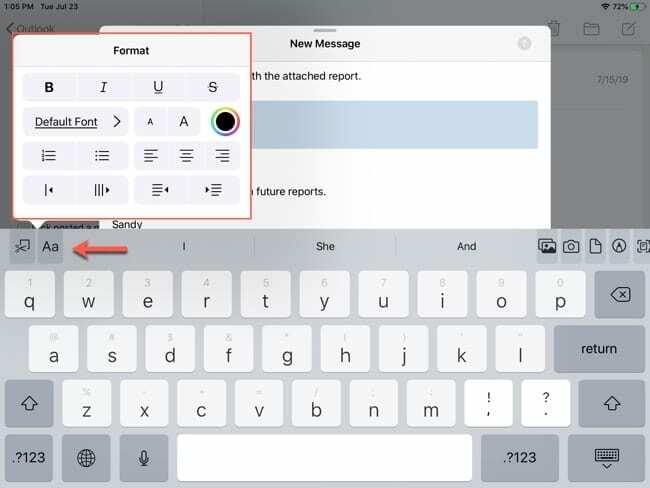
Formatage de texte iPadOS dans Mail
Ce petit menu pratique regorge de goodies pour la mise en forme de votre texte. Voici un aperçu des options de haut en bas.
- Format texte: Gras, italique, souligné et barré.
- Le style de police: Choisissez parmi des tonnes de styles de polices, de American Typewriter à Zapf Dingbats. Vous pouvez également utiliser une recherche en haut si vous avez un style spécifique en tête.
- Taille de police: appuyez sur le grand ou le petit A pour augmenter ou réduire la taille du texte.
- Couleur: appuyez sur le symbole de couleur et choisissez parmi une belle palette de couleurs.
- Listes: choisissez parmi une liste numérotée ou à puces.
- Alignement: choisissez parmi un alignement à gauche, au centre ou à droite.
- Texte cité: Mettre en retrait et afficher le texte sous forme de citation. Cela ajustera également la couleur du texte sélectionné au fur et à mesure que vous citerez vers l'intérieur.
- Retrait: Indentez le texte sans le citer en le déplaçant vers la gauche ou la droite.
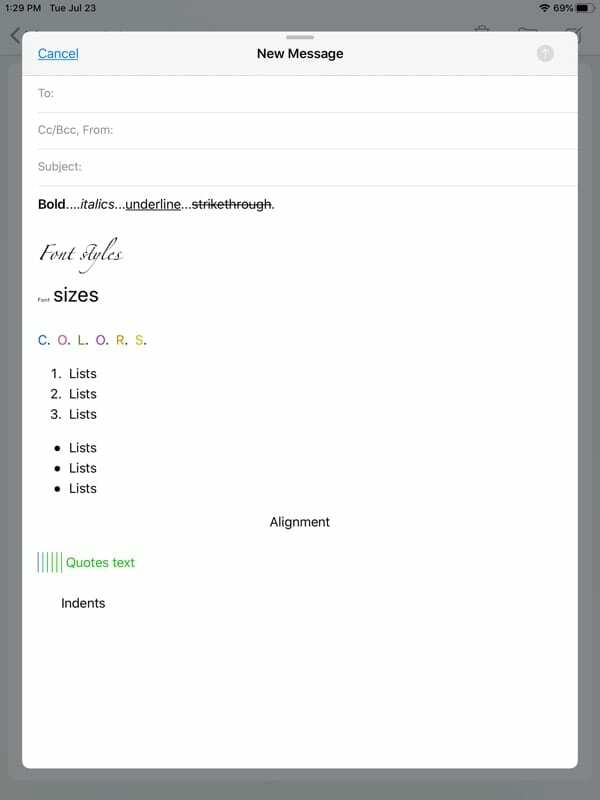
Formatage pour affaires ou plaisir
La meilleure partie du nouveau formatage de texte iPadOS dans Mail est que les options sont très faciles d'accès. D'une simple pression sur un bouton, vous avez tous ces formats à portée de main. Alors, donnez à votre e-mail un aspect plus professionnel ou même amusant, c'est maintenant plus facile que jamais dans Mail sur iPadOS !
Que pensez-vous des nouvelles options de formatage disponible sur iPadOS? Pensez-vous que vous en tirerez le meilleur parti? Faites-nous part de vos réflexions dans les commentaires ci-dessous!

Sandy a travaillé pendant de nombreuses années dans l'industrie informatique en tant que chef de projet, chef de service et responsable PMO. Elle a ensuite décidé de poursuivre son rêve et écrit maintenant sur la technologie à temps plein. Sandy est titulaire d'un Baccalauréat en sciences en technologie de l'information.
Elle aime la technologie, en particulier les formidables jeux et applications pour iOS, les logiciels qui vous simplifient la vie et les outils de productivité que vous pouvez utiliser tous les jours, au travail comme à la maison.
Ses articles ont été régulièrement publiés sur MakeUseOf, iDownloadBlog et de nombreuses autres publications technologiques de premier plan.